Canon pisač se ne povezuje na Wi-Fi: 10 jednostavnih rješenja
6 min. čitati
Ažurirano
Pročitajte našu stranicu za otkrivanje kako biste saznali kako možete pomoći MSPoweruseru da održi urednički tim Čitaj više

Vaš Canon pisač se više ne povezuje na Wi-Fi? Čitajte dalje kako biste pronašli neka jednostavna, ali dokazana rješenja za ovaj problem.
Pisač mora biti spojen na računalo kako bi mogao pratiti naredbe za ispis. Obično se veza uspostavlja putem Wi-Fi mreže. Dakle, ako pisač nije spojen na vašu mrežu, ispis neće biti moguć.
Sada, da vidimo kako riješiti ovaj problem!
Canon pisač se ne povezuje na Wi-Fi – popravci
Kada ne možete ništa ispisati pomoću pisača jer nije povezan s vašom Wi-Fi mrežom, trebali biste isprobati sljedeće pristupe.
Rješenje 01: Provjerite ima li vaš Canon pisač Wi-Fi
Da bi ovo funkcioniralo, vaš pisač mora imati Wi-Fi mogućnost. Kada naiđete na ovaj problem, provjerite dolazi li vaš Canon pisač s Wi-Fi tehnologijom ili ne.
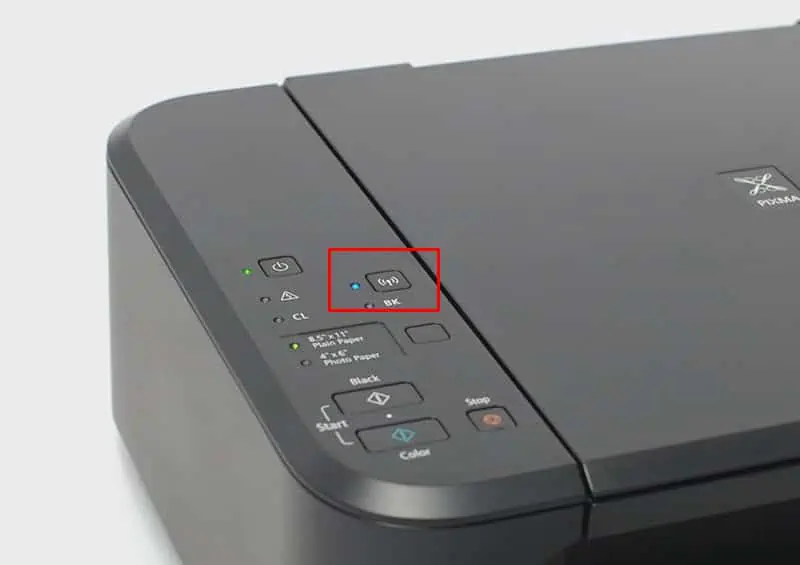
Ove informacije možete pronaći iz sljedećih izvora:
- Priručnik za korištenje pisača
- Upravljačka ploča pisača
- Canon korisnička podrška
- Službena stranica tvrtke Canon
- Aplikacija Canon Print.
Rješenje 02: Provjerite je li Canon pisač spojen na pravu mrežu
Ako pokušavate spojiti svoj pisač na slučajnu mrežu kojoj nemate pristup, sigurno neće uspjeti. Dakle, morate provjeriti je li vaš pisač povezan s vašom Wi-Fi mrežom.
Za to provjerite SSID. To je naziv Wi-Fi mreže na koju je vaš pisač povezan.
- Kliknite na Wi-Fi or Pristup Internetu na ikonu sustav ladicu na vašem Windows računalu.
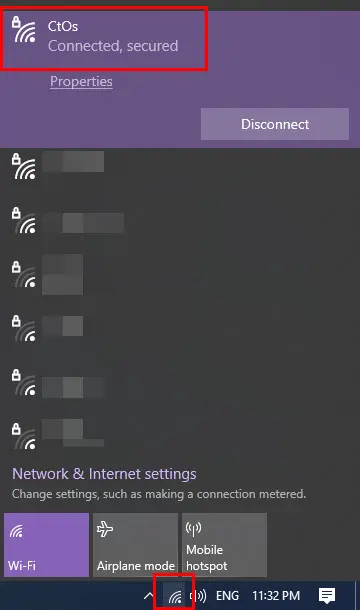
- Zabilježite naziv Wi-Fi mreže na koju je vaše računalo povezano.
- Na pisaču se spojite na isti.
Rješenje 03: Unesite ispravnu lozinku za Wi-Fi
Za povezivanje pisača Canon s Wi-Fi mrežom morate unijeti ispravnu lozinku.
Evo kako:
- Pristupite web portalu usmjerivača unosom njegove IP adrese, npr 192.168.1.1.
- Upišite korisnički ID i lozinka za web portal usmjerivača.
- Na lijevoj strani navigacijske ploče trebali biste vidjeti mnogo opcija usmjerivača.
- Pronađite opciju koja kaže Bežično i kliknite na nju.
- Kliknite na osnovni na desnoj strani izbornika Bežični izbornik. Na nekim usmjerivačima možda nećete vidjeti osnovni Tab.
- Pod Postavke bežične veze, trebali biste vidjeti SSID i Lozinka.
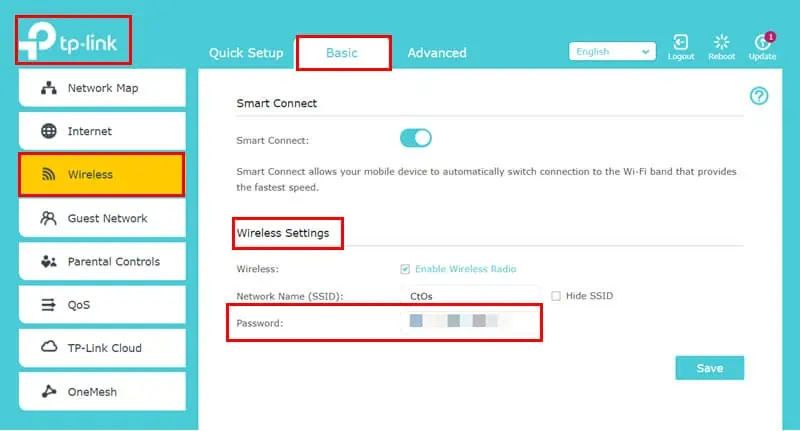
- Zapišite zaporku i unesite je kada povezujete Canon pisač na isti Wi-Fi SSID.
Rješenje 04: Koristite gumb WPS
Alternativno, možete uspostaviti vezu između Wi-Fi mreže i pisača pomoću WPS-a.
WPS znači Wi-Fi Protected Setup i vaš usmjerivač bi trebao imati poseban gumb za to. Ova vam tehnologija omogućuje povezivanje uređaja s mrežom bez potrebe za unosom lozinke.
Ovako ćete moći povezati ova dva uređaja:
- Pritisnite i držite Gumb Wi-Fi do Lampica napajanja počinje bljeskati.
- Pritisnite Gumb za crno kopiranje i pritisnite Gumb Wi-Fi.
- Sada, Wi-Fi svjetlo će također početi bljeskati.
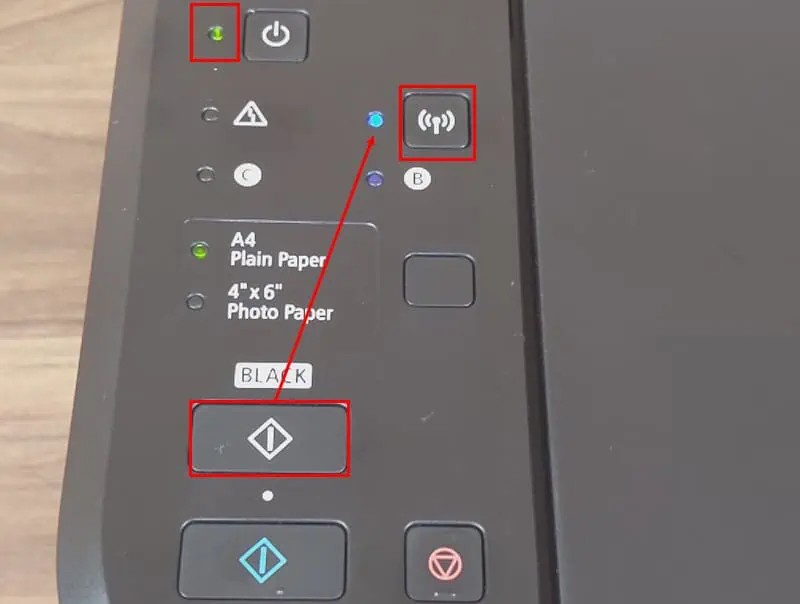
- Pronađite WPS tipka u svoj ruter i pritisnite ga nekoliko sekundi prije nego što ga pustite.
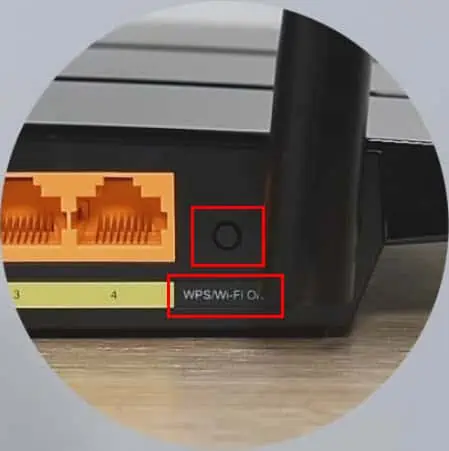
- Žaruljice napajanja i Wi-Fi na vašem pisaču će treptati sve dok se veza ne uspostavi.
- Kada treptanje prestane i lampice normalno svijetle, to znači da je pisač povezan.
Rješenje 05: Ponovno pokrenite pisač i Wi-Fi
Ako vaš pisač ne reagira ipak, možete pokušati ponovno pokrenuti oba ova uređaja. Za ponovno pokretanje pisača slijedite ove korake:
- Pritisnite gumb za napajanje da biste isključili pisač.
- Pričekajte nekoliko sekundi.
- Ponovno pritisnite gumb za uključivanje kako biste ga uključili.
Za ponovno pokretanje usmjerivača jednostavno isključite sklopku priključka za napajanje na koji je spojen adapter usmjerivača. Nakon 10 sekundi ponovno uključite strujni adapter. Pričekajte da se usmjerivač stabilizira i zasvijetli LED za prijenos podataka.
Rješenje 06: Provjerite snagu bežičnog signala
Je li vaš pisač smješten daleko od routera? U tom slučaju velika je vjerojatnost da ne može uspostaviti stabilnu vezu zbog slabog signala.
Jačinu Wi-Fi signala možete provjeriti na sljedeći način:
- Idi na Postavke izbornik vašeg pisača.
- Dođite na mreža or Bežično odjeljak pronaći Wi-Fi postavke.
- Provjerite indikator jačine signala da biste saznali prikazuje li bijele valove ili samo sivu Wi-Fi ikonu.
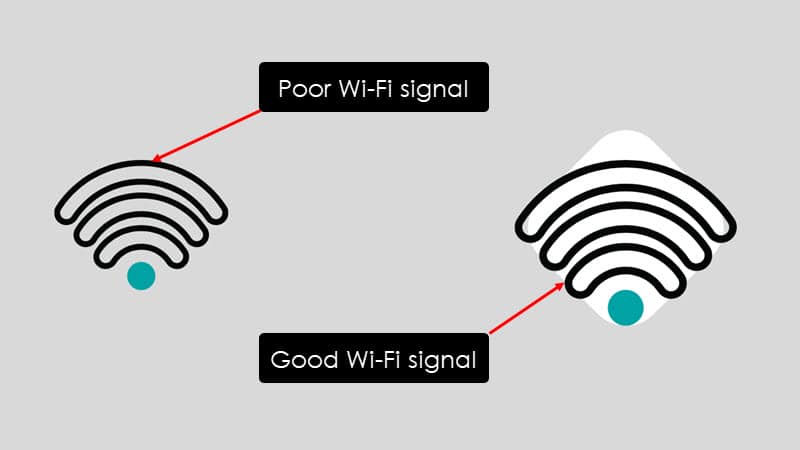
- Ako je sivo, to znači da je signal slab.
- Morate približiti Canon pisač usmjerivaču.
Rješenje 07: Ispravno konfigurirajte IP adresu
Konfiguracija IP adrese igra veliku ulogu u uspostavljanju stabilne Wi-Fi veze.
- Tip cmd u polje za pretraživanje i kliknite na Command Prompt otvoriti ga.
- Tip ipconfig i pogodio ući.
- Tamo ćete vidjeti IP adresa vlastitog računala.
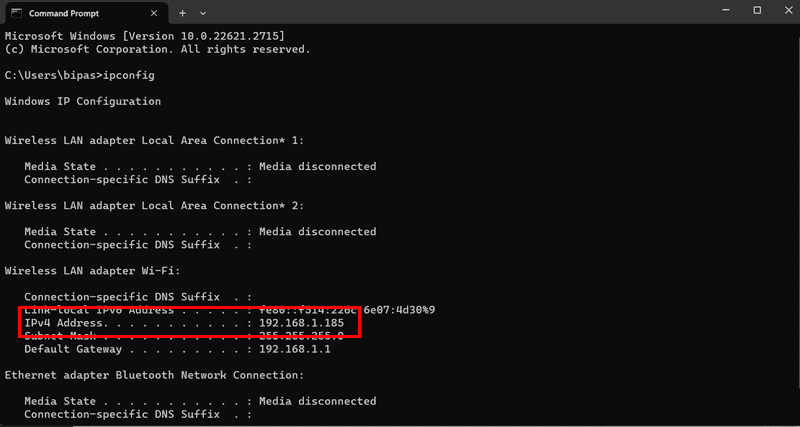
- Sada trebate odabrati IP adresu koja je bliska, ali ne potpuno ista.
- Na primjer, vaša IP adresa je 192.168.1.185, Možeš odabrati 192.168.1.186 i unesite to u svoj pisač. Možete ući između 1 256 se na 4. mjesto IP adrese.
Rješenje 08: Ažurirajte upravljačke programe pisača
Ako je upravljački program vašeg Canon pisača zastario, mogli biste imati problema s vezom. Da biste to riješili, morate ažurirati upravljački program pisača koristeći ove korake:
- Tip upravitelj uređaja u polju za pretraživanje programske trake.
- Kliknite najbolje podudaranje za navigaciju do tog odjeljka.
- Double-click on Ispisati redove za otvaranje popisa pisača.
- U slučaju zastarjelog upravljačkog programa Canon, vidjet ćete žuti upitnik pored naziva pisača.
- Desnom tipkom miša na to i odaberite Update Driver opcija.
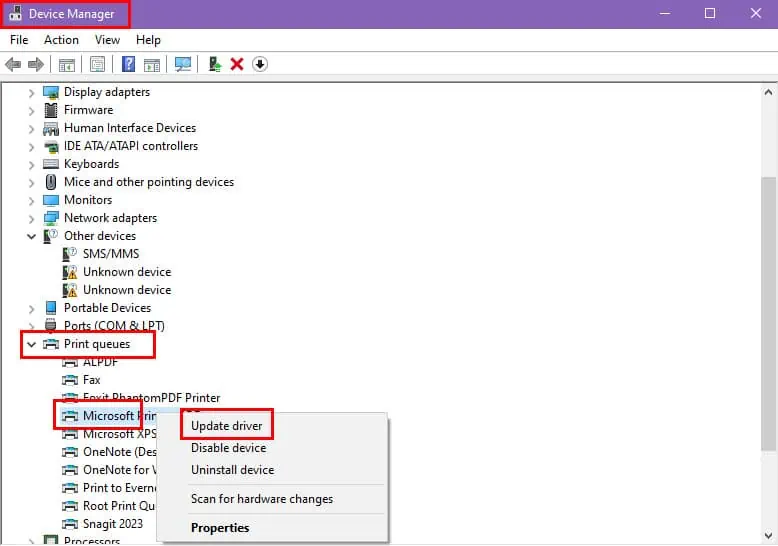
- odabrati Automatski tražite vozače.
- Računalo će locirati upravljački program i prikazati ga ako je pisač podržava Windows.
- Odaberite ga i upravljački program će se automatski ažurirati.
Rješenje 09: Resetirajte mrežne postavke
Još jedna učinkovita metoda za rješavanje problema s vezom je resetiranje mrežnih postavki na pisaču.
Trebali biste slijediti upute specifične za model koje ste dobili s priručnikom da biste ga ponovno postavili. Međutim, ako imate Canon pisač s LED zaslonom, slijedite ove korake:
- Koristite Lijevo i Desna navigacijske tipke na OK gumb za odlazak Postavljanje na LED ekranu.
- tisak OK za ulazak u Izbornik za postavljanje.
- Koristite Desna navigacijska tipka za ići Postavke uređaja i pritisnite OK.
- Na zaslonu postavki uređaja pomaknite se do dna kako biste pronašli Poništi postavku.
- tisak OK.
- Sada idite na Resetiraj sve i pritisnite OK.
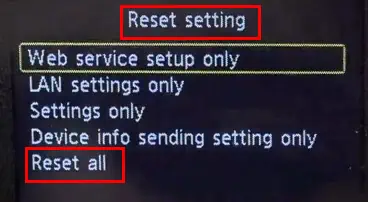
- Na Resetiraj sve poruka upozorenja, odaberite Da i pritisnite OK.
Sada možete postaviti novu vezu sa svojim Wi-Fi usmjerivačem i pisač ne bi trebao imati problema s povezivanjem.
Daljnja čitanja:
- Pisač stalno radi izvan mreže na Windowsima 10 i 11 [Popravak]
- Upravljački program za Canon PIXMA MG2522 – kako ispravno preuzeti i instalirati
Rješenje 10: Obratite se korisničkoj podršci tvrtke Canon
Ako ste isprobali sva gore navedena rješenja, ali još uvijek imate problema s povezivanjem, nemate drugog izbora nego kontaktirati Canon tim za brigu o kupcima. Oni bi vam trebali moći pomoći ako postoji problem vezan uz hardver.
Dakle, sada znate kako popraviti da se vaš Canon pisač ne povezuje na Wi-Fi. Samo implementirajte metode jednu za drugom i problem će biti riješen u tren oka.
Imate li pitanja u vezi ovog problema s povezivanjem pisača ili imate problema s izvođenjem bilo koje metode? Zapišite ih u odjeljak za komentare kako bih vam se mogao javiti.









Korisnički forum
0 poruke